Como ampliar ou aumentar o tamanho da tela no meu PC com Windows e Mac
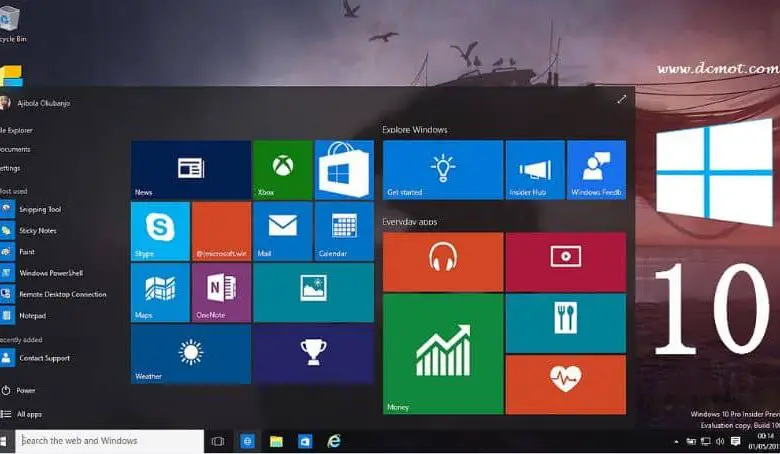
A maneira como vemos os componentes dos aplicativos e outros elementos da tela do PC é relativa. Alguns usuários preferem uma interface pequena e um alta resolução da tela enquanto outros precisam saber como aumentar ou aumentar o tamanho da tela no meu pc e mac windows por dificuldades visuais ou simplesmente por gostos particulares.
Configurações do visor
La configuração de tela é uma seção do sistema operacional que permite alterar o brilho, a cor dos aplicativos, o tamanho do texto, as imagens, a resolução da tela e a orientação da tela, dependendo das preferências do usuário.
Sistemas sistemas operacionais como Windows, Mac e Android permitem usuários de facilmente personalizar a interface de comando para ver detalhes imagens ou para qualquer deficiência visual.
O nível de zoom
O zoom é uma ferramenta oferecida por vários aplicativos para aumentar o tamanho das imagens exibidas na tela como uma porcentagem. Le navegador Web Google Chrome , por exemplo, oferece esta opção para maximizar, reduzir ou exibir uma tela inteira conforme a escolha do usuário.
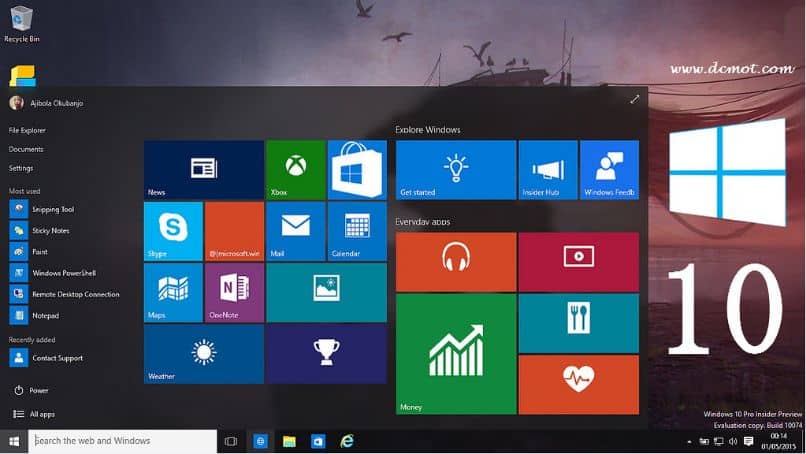
Além disso, você pode exibir uma mensagem personalizada ao iniciar o Windows 10, adicionando mais originalidade à interface do seu sistema. Esta ferramenta, como o Zoom, geralmente é muito útil quando vários usuários acessam o mesmo computador a partir de contas de usuário diferentes.
Como podemos ampliar ou aumentar o tamanho da tela no meu PC com Windows e Mac?
Se recentemente você teve problemas com elementos da tela de exibição de seu PC com Windows e Mac, você deve ler o procedimento onde explicamos como você pode corrigir este pequeno problema de forma rápida e fácil após configurar o propriedades da tela .
Aumentar o tamanho da tela no meu PC com Windows
Para aumentar o tamanho da tela no Windows, você pode usar a tecla "Ctrl" e mover a roda do mouse para cima. Imediatamente você verá que o tamanho dos ícones e do texto aumentará conforme muda o nível de zoom. Outra forma de aumentar o tamanho da tela é pressione a tecla "Ctrl" e a tecla "+".
Você também pode clicar com o botão direito na área de trabalho e selecionar " Configurações do visor ". Na nova janela, altere o tamanho do texto, aplicativos e outros itens. Você pode até alterar a resolução e a orientação da tela, se desejar.
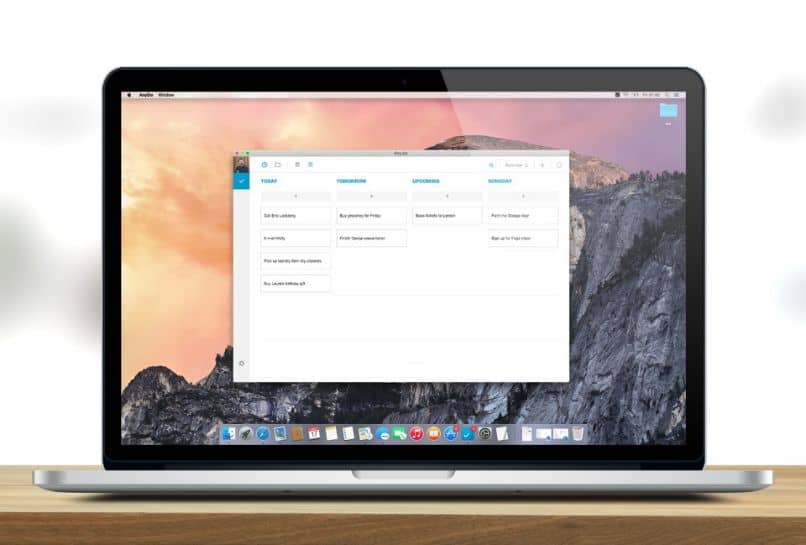
Aumentar o tamanho da tela ao navegar na Internet
Se você deseja aumentar o tamanho dos itens que vê nos sites, pode usar as opções oferecidas pelo Google Chrome. Clique nos três pontos no canto superior direito da janela e localize “Zoom”. Pressione o pequeno botão "´ +" para aumentar o niveau de zoom da tela, que é definido como 100% por padrão.
Aumentar o tamanho da tela no meu PC Mac
Por amplie o tamanho da tela em um Mac PC, você deve seguir um procedimento semelhante ao exigido no Windows. Para fazer isso, pressione simultaneamente as teclas "Opção" + "Apple" ao lado da tecla "+". Isso ativará a função de aumento. Se o seu PC solicitar a ativação desta função, basta pressionar as teclas “Opção” + “Apple” e pressionar “*”.
Você precisa aumentar o tamanho da tela do seu smartphone?
É possível aumentar o tamanho da tela em um Smartphone. Se você tiver Android, você precisará ir para a configuração ou definições do dispositivo e selecionar a opção "Exibição". Em seguida, localize a seção " Zoom da tela Ou "Tamanho da tela" e segure o indicador de incremento "+" depressivo até que você possa ver o tamanho de sua preferência.
Por outro lado, se você tiver iOS, procure a opção "Geral" no configurações do appareil . Em seguida, clique em "Acessibilidade" e escolha "Zoom". Ative a função, toque na tela com dois dedos e afaste-os para alterar o nível de zoom.




